哈喽大家好,欢迎来到虚拟化时代君(XNHCYL)。
“ 大家好,我是虚拟化时代君,一位潜心于互联网的技术宅男。这里每天为你分享各种你感兴趣的技术、教程、软件、资源、福利…(每天更新不间断,福利不见不散)
第一章、小叙
三种主要的快照类型:普通快照、内存快照和静默快照。
第二章、什么是快照?什么是备份?
什么是快照?
快照(Snapshot)是指在特定时间点上对虚拟机或物理机状态的完整记录。它保存了虚拟机的当前状态,包括:
-
磁盘状态:快照保留虚拟机虚拟磁盘文件(如 VMDK)在创建快照时的内容。
-
内存状态:如果是内存快照,它还会记录虚拟机运行时的内存数据。
-
配置状态:快照还包括虚拟机的硬件配置(如 CPU、内存、网络设置等)。
快照允许用户在需要时迅速恢复到创建快照时的状态,无需重新安装应用程序或重新配置系统。
什么是备份?
备份(Backup)是指将数据、应用程序或整个系统的副本存储到其他介质中,以便在原始数据丢失、损坏或发生灾难时进行恢复。备份的主要特征包括:
-
数据完整性:备份通常包括所有重要数据文件,可能包括系统配置和应用程序。
-
长期存储:备份旨在长期保存,适用于数据恢复和灾难恢复场景。
-
恢复灵活性:可以选择恢复整个系统或特定文件,根据需求进行灵活恢复。
第三章、三种快照对比
1. 普通快照(Standard Snapshot)
定义:不包含内存的快照仅包含虚拟磁盘的状态,可开机状态进行快照,但是快照还原之后机器是关机状态!
使用场景:
● 在进行重大更改之前(如系统更新、软件安装等)创建快照。
● 进行测试或开发时,能够快速恢复到之前的状态。
使用方法:
1. 在 VMware 界面中,选择要快照的虚拟机。
2. 右键单击虚拟机,选择“快照” > “生成快照”(取消虚拟机内存选项)。
3. 输入快照名称和描述(可选),然后点击“确定”。
4. 完成后,快照将保存在虚拟机的快照管理器中。
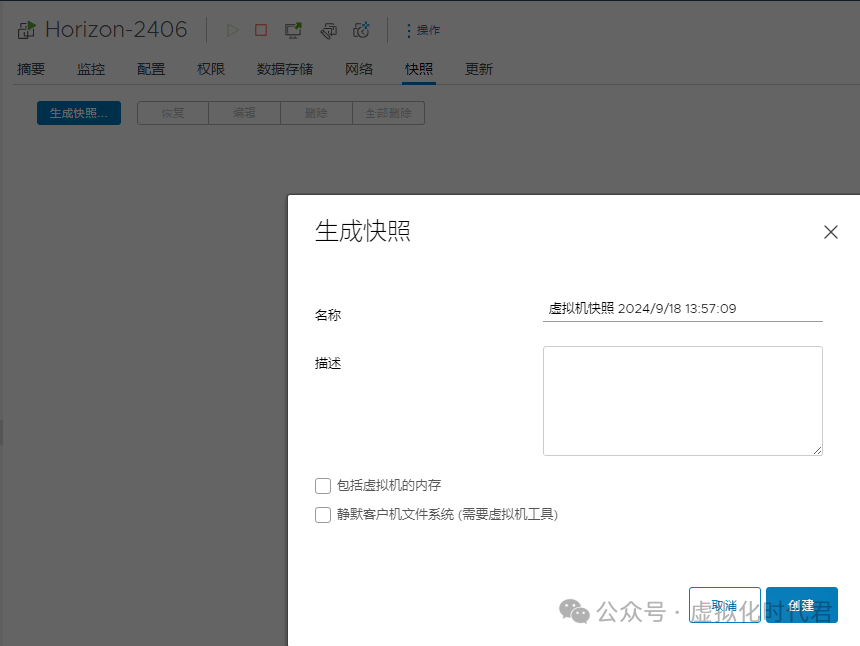
2. 内存快照(Memory Snapshot)
定义:内存快照保存虚拟机的当前运行状态,包括所有正在运行的应用程序和服务。这样,在恢复快照时,虚拟机能够精确恢复到拍摄快照时的状态,无需重新启动或重新配置任何应用程序
使用场景:
● 在需要快速恢复到特定运行状态时。
● 在对虚拟机进行调试或性能测试时,可以在内存快照之间快速切换。
使用方法:
1. 在 VMware 界面中,选择要快照的虚拟机。
2. 右键单击虚拟机,选择“快照” > “生成快照”(候选虚拟机的内存)。
3. 确保在快照选项中选择“内存”选项。
4. 输入快照名称和描述(可选),然后点击“确定”。
5. 内存快照同样会保存在快照管理器中。
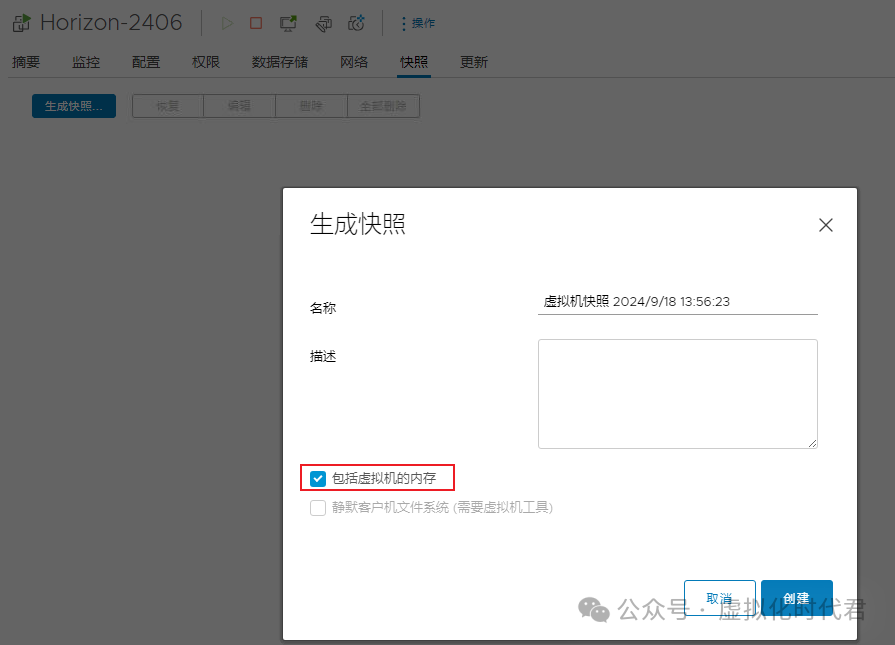
缺点:
1、消耗更多的存储:内存快照会占用额外的存储空间。
2、创建快照性能影响:高负载环境中,创建内存快照可能会对虚拟机性能产生影响,比如卡顿、短暂中断等。
3. 静默快照(Quiesced Snapshot)
定义:静默快照在拍摄时会确保虚拟机中的文件系统处于一致状态。这通常通过暂停虚拟机中的应用程序来实现,以确保数据的一致性。
使用场景:
● 在数据库或事务处理系统中拍摄快照,以确保数据一致性。
● 在进行备份时,确保数据不会在快照创建时被修改。
使用方法:
1. 在 VMware 界面中,选择要快照的虚拟机。
2. 右键单击虚拟机,选择“快照” > “生成快照”(选择静默客户机文件)。
3. 在快照选项中,选择“静默”。
4. 输入快照名称和描述(可选),然后点击“确定”。
5. 系统会在拍摄快照之前确保虚拟机的文件系统处于一致状态。
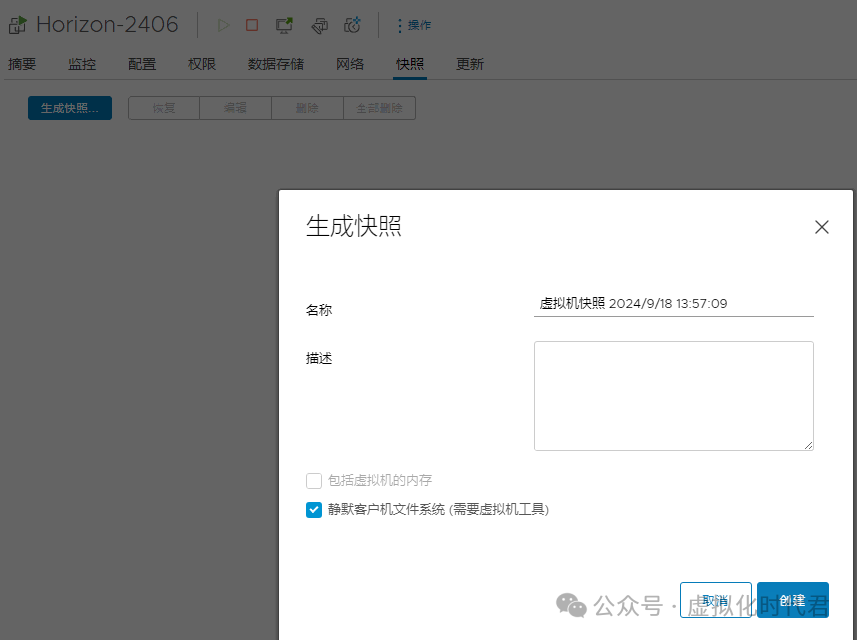
弊端:
勾选“使客户机文件系统处于静默状态”会导致虚拟机内的文件系统和应用程序会暂停写操作,以确保数据的一致性和完整性。在高负载环境中,这段时间内的卡顿可能会对用户产生明显影响。
注意事项
● 使用快照会占用磁盘空间,应该定期清理不需要的快照。
● 快照并不是备份的替代品,重要数据仍需进行定期备份。
● 生成快照时,虚拟机的性能可能会受到影响,尤其是在高负载情况下。
第四章、往期回顾
如果您觉得文章不错可以查看以前的文章
一键云迁移:利用VMware PowerCLI将OVA虚拟机顺利迁移到AWS
VMware Esxi 7.0 安装P40显卡疑难杂症小诊断
VMware vCenter 7.0 添加Esxi 7.0主机报错
VMware vCenter Server 7.0 完整安装过程详解
VMware vCenter 6.5/6.7/7.0升级攻略
【VMware】VMware vCenter 更换自签名证书
【VMware】VMware vCenter 重置root密码偏方
【VMware】批量修改VMware Esxi 主机root密码
VMware ESXi 7.0安装NVIDIA GPU显卡硬件驱动和配置vGPU
【VMware】vrops vRealize Operations Manager 8云管平台部署与配置
每日一句
“逆境不是阻碍,而是成长的催化剂,唯有在风雨中,我们才能绽放最美的光芒。”

























 1万+
1万+

 被折叠的 条评论
为什么被折叠?
被折叠的 条评论
为什么被折叠?










